今回レビューするのは、こちらのVAIO TypeS(VGN-SZ91S)にSSDを換装する手順と、
換装後の速度向上結果などについてレビューしたいと思います。
スペックは
OS:Windows 7 Ultimate 32-bit
CPU:CoreDuo T2400 1.83GHz
GPU:NVIDIA GeForce Go 7400
MEM:PC2-4300 (DDR2-533) 1G×2=2GB
HDD:80GB 5400rpm Serial ATA150 キャッシュ8MB
光学ドライブ:MATSHITA DVD-RAM UJ-832S(DVDスーパーマルチ)
こんな感じになっております。
①まずは商品の内容から。
佐川急便でした。
思ったより早く到着してびっくりしました(笑)
製品発想のお知らせの紙と丁寧に梱包されたSSDの箱
英語の説明書と箱を開けたところ
丁寧にシリカゲル入ってました。 ん・・・?SSDがカビる事ってあるんですかね?
SPEEDDEMONと書かれたシールが入っていました。 翻訳してみたら[スピード狂]って出てきました・・w
SSD表面
SSD裏面
X-25V(40GB)との比較 表面 X-25Vはザラザラした感じでしたが、320 Seriesのはステンレスって感じな表面仕上げになってますね。
X-25V(40GB)との比較 裏面 どうしてSSDの裏って変った柄の様な模様が入ってるんでしょうね?
-----------------------------------------------
②バックアップ
それでは、HDDのバックアップを取ります。
このようにパソコンとSSDをUSBでつないでやる必要があります。
私はHDDケースを持っていなかったので、
このポータブルハードディスクを分解して使用しました。
ソフトは、無料のバックアップソフトウェア[EASEUS Disk Copy]を使用したいと思います。
読み方は、(エアセウス ディスクコピー)が一般的ですが、イースィアス、イージアス、イーザス、などと呼ばれる事もあるようです。
EASEUS Disk Copy
↑こちらのサイトからダウンロードしてください。
赤丸で囲ったところをクリックすればOK
起動すると、いきなりこんな画面になりますので、
空のCDかDVDを入れて、CD/DVDを選んで、Proceedを押してください。
私はDVDを入れたので、DVDへの書き込みが始まります。
しばらくすると、書き込み完了のメッセージが出るので、ディスクを入れたまま再起動してください。
ディスクからの起動に成功すると、このような画面が出るので、Start disk copyにカーソルがあってるのを確認して、エンターを押してください。
※(普通にWindowsが起動してくる場合はお使いの説明書などを参考にBIOS設定で、起動順序をDVDが上になるように変更してください。)
しばらくすると、説明書きが出てくるので、nextを押してください。
次に、「Disk Copy」か「Partation Copy」かを選ぶ画面になるので、Disk Copyにチェックが入ってるのを確認して、nextを押してください。
次はコピー元ハードディスクを選択する画面になるので、本体のハードディスクを選んでNext。(不安になったら容量で確認するといいですよ。)

次はコピー先ハードディスクを選ぶ画面になるのでこのSSDを選択してNext。(111.79GBと出ています。)
パーティションごと認識されてます。 右側が未割り当て領域になりますが、後で結合します。
Proceedをクリック。
次にYesかNoか聞かれるのでYesをクリック。
HDDからSSDへコピーが始まります。
結構時間がかかるので気長に待ちましょう。
ちなみに左上のRemaining time が残り時間です。
終了するとこのような画面になります。
74.53GBを1時間6分2秒でコピーできました。
(パソコンのスペックや環境などによって速さは変ります。)
Quit を押して終了させましょう。
以上で、バックアップの作業は完了です。
-----------------------------------------------
③換装手順
それでは、分解に入っていきます。
まずは静電気を逃がすため、蛇口などの金属などに触れておきましょう。(蛇口オススメ)
●用意するもの
・ドライバーセット
・タオルなどの柔らかい布
・作業スペース
・やる気と時間
私はコタツの上で作業しました。
天板をキズつけないようにタオルを敷いておきます。
このようにひっくり返しておきます。(○書いてますがまだネジは外さないで。)
続いて、バッテリーを外します。(左右二箇所ロックがかかっていますので、中央に押しながら上へ)
簡単に外すことが出来ます。
念のため、中に残っている電荷を放電させるために電源ボタンを2・3回押しましょう。
もう一度ひっくり返して、赤丸で囲ってあるところのネジを外します。 (中央のネジは長いので注意)
☆ここでポイント☆
(ネジを回すときは押す力7 回す力3位の力加減で、ドライバーはネジに対してまっすぐにしましょう。)
ノートパソコンのネジは結構硬めに締められてたりするので、適当に回すとねじ山が潰れてしまい、最悪回すのが困難な状況になってしまいます。

外したねじは何か入れ物に入れておくと無くさないですみます。
出来ればどのネジがどこのか分かるように置いておくといいでしょう。
私はちょうど良い置物が無かったので・・・携帯のソーラー充電器の上に乗せちゃいました(;・∀・)
続いて、バッテリーは外したまま、また表に戻します。
ちょうど指先の赤丸で囲ったところにストッパーがあるので、爪楊枝やマイナスドライバーなどでモニター側に押してあげます。(モニターにキズをつけないように注意)
押したままキーボードを上に持ち上げると少し浮くので、
こちらと
こちらも同様にモニター側に押してあげて、キーボードを持ち上げましょう。
キーボードはパームレストにでも置いておきます。
キーボードの配線はこのようにつながっているので、赤丸を手前に引っ張ります。
すると、簡単に外れるようになっています。(あくまで慎重に。)
キーボードが外れました。 続いて、赤丸で囲った所の線を外します。
ストッパーで固定されているので、図の矢印のように上へ持ち上げます。

持ち上がるとこのようになり、簡単に外すことが出来ます。 (緑のテープを引っ張ると簡単)
右側も同様に取り外します。
次に、パームレストを固定しているネジを取り外します。
小さなネジなので注意してください。
パームレストを外す際に、メモリースティックスロットにメモリースティックが入っていると、
パームレストを外すことが出来ないので注意してください。
ネジが外れたらパームレストを手前に引っ張って持ち上げると簡単に外れます。
引っかかる感じがあったら、無理に外そうとせず、ネジや配線等確認しましょう。
パームレストが外れました。 (やっとハードディスクが見えてきましたね)
続いて、ハードディスクを固定しているネジ3本を外します。
ハードディスクと本体をつないでいるケーブルを外します。(上に優しく引っ張る感じで)
上に持ち上げると簡単に外れます。
このように持って、コネクターを外しましょう。
このように固定金具がくっ付いてますので、左右の金具を外します。
(LR書いてますが、向きを間違えないように。)
続いてSSDに先ほどの固定金具をネジ止めします。
こんな感じにネジ止めできたらOK
コネクターを元通りにSSDへ差し込みます。
赤丸で囲ったところのみネジ止めします。 青丸の所は本体裏からパームレストごと固定するための穴です。
緑丸のコネクターの接続を忘れないように注意しましょう。
後は逆の手順で、
・パームレストの固定。(小さなネジ3本)
・パームレストに付いているケーブルの固定。(2箇所)
・キーボードのケーブルの固定。
・キーボードの固定。
・裏からパームレストの固定(ネジ3本)
・裏からキーボードの固定(長いネジ1本)
といった手順で完成です!
お疲れ様でした。
-----------------------------------------------
④SSD化後にやる事
SSD化後に始めて起動するとこの様な表示が出るので、再起動してあげましょう。
次に、未割り当て領域の拡張を行います。
コンピューターを右クリックして、管理を押します。
(デスクトップに無い場合はスタートメニューの中のコンピューターからできます。)
コンユーターの管理 という画面が出るので、左下の[ディスクの管理]を押してください。
ディスクの管理画面が出てきました。(青丸で囲った所が未割り当て領域となっています。)
ボリューム(D:)を選択して、右クリックしたら、ボリュームの拡張を押します。
ボリュームの拡張ウィザードが出てくるので、次へ を押します。
もう一度 次へ を押します。
Dドライブと未割り当て領域が結合されました。
●次にIntel SSD Toolbox をインストールします。
インテルのサイト
↑このサイトで詳しいこと載ってます。
ツールボックスダウンロード
こちらからダウンロードしてください。
ツールボックスを起動してください。
青丸で囲った所をクリック。
青丸で囲った所をクリックして、Run をクリックしてください。
緑色になったらOK
詳しい事は
インテルのサイト
こちらで紹介してもらうとします。
------------------------------------------------
⑤SSD化前後のベンチマークなど
次にベンチマークなどをレビューします。
まずは定番のベンチマーク、CrystalDiskMarkから
-----------------------------------------------------------------------
CrystalDiskMark Nano Pico Edition 1.0
(C) 2011 zigsow Inc.
(C) 2007-2010 hiyohiyo
Crystal Dew World : http://crystalmark.info/
-----------------------------------------------------------------------
* MB/s = 1,000,000 byte/s [SATA/300 = 300,000,000 byte/s]
CとDに分かれていますので、Cの100M・1G Dの100M・1Gを載せます。
ちなみにCがXP Dが7になってます。
まずはハードディスクのベンチ
-----------------------------------------------------------------------
●Dの100M
Sequential Read : 25.215 MB/s
Sequential Write : 23.913 MB/s
Random Read 512KB : 16.521 MB/s
Random Write 512KB : 17.484 MB/s
Random Read 4KB (QD=1) : 0.345 MB/s [ 84.2 IOPS]
Random Write 4KB (QD=1) : 0.672 MB/s [ 164.0 IOPS]
Random Read 4KB (QD=32) : 0.442 MB/s [ 107.9 IOPS]
Random Write 4KB (QD=32) : 0.683 MB/s [ 166.7 IOPS]
Test : 100 MB [D: 69.3% (34.3/49.5 GB)] (x5)
Date : 2011/05/26 18:49:40
OS : Windows 7 Ultimate Edition SP1 [6.1 Build 7601] (x86)
-----------------------------------------------------------------------
●Dの1G
Sequential Read : 24.865 MB/s
Sequential Write : 24.315 MB/s
Random Read 512KB : 16.164 MB/s
Random Write 512KB : 16.678 MB/s
Random Read 4KB (QD=1) : 0.332 MB/s [ 81.1 IOPS]
Random Write 4KB (QD=1) : 0.499 MB/s [ 121.8 IOPS]
Random Read 4KB (QD=32) : 0.436 MB/s [ 106.5 IOPS]
Random Write 4KB (QD=32) : 0.532 MB/s [ 130.0 IOPS]
Test : 1000 MB [D: 69.3% (34.3/49.5 GB)] (x5)
Date : 2011/05/26 21:41:27
OS : Windows 7 Ultimate Edition SP1 [6.1 Build 7601] (x86)
-----------------------------------------------------------------------
●Cの1G
Sequential Read : 36.134 MB/s
Sequential Write : 28.077 MB/s
Random Read 512KB : 19.454 MB/s
Random Write 512KB : 19.493 MB/s
Random Read 4KB (QD=1) : 0.381 MB/s [ 93.1 IOPS]
Random Write 4KB (QD=1) : 0.642 MB/s [ 156.7 IOPS]
Random Read 4KB (QD=32) : 0.529 MB/s [ 129.2 IOPS]
Random Write 4KB (QD=32) : 0.654 MB/s [ 159.7 IOPS]
Test : 1000 MB [C: 52.9% (13.2/25.0 GB)] (x5)
Date : 2011/05/26 22:24:06
OS : Windows 7 Ultimate Edition SP1 [6.1 Build 7601] (x86)
-----------------------------------------------------------------------
●Cの100M
Sequential Read : 35.682 MB/s
Sequential Write : 34.350 MB/s
Random Read 512KB : 21.838 MB/s
Random Write 512KB : 22.945 MB/s
Random Read 4KB (QD=1) : 0.430 MB/s [ 105.0 IOPS]
Random Write 4KB (QD=1) : 0.748 MB/s [ 182.7 IOPS]
Random Read 4KB (QD=32) : 0.542 MB/s [ 132.2 IOPS]
Random Write 4KB (QD=32) : 0.768 MB/s [ 187.6 IOPS]
Test : 100 MB [C: 52.9% (13.2/25.0 GB)] (x5)
Date : 2011/05/26 22:38:13
OS : Windows 7 Ultimate Edition SP1 [6.1 Build 7601] (x86)
-----------------------------------------------------------------------
-----------------------------------------------------------------------
続いてSSDのベンチ
●Dの100M
Sequential Read : 124.979 MB/s
Sequential Write : 117.704 MB/s
Random Read 512KB : 88.641 MB/s
Random Write 512KB : 116.296 MB/s
Random Read 4KB (QD=1) : 15.674 MB/s [ 3826.6 IOPS]
Random Write 4KB (QD=1) : 30.165 MB/s [ 7364.6 IOPS]
Random Read 4KB (QD=32) : 18.264 MB/s [ 4459.0 IOPS]
Random Write 4KB (QD=32) : 37.376 MB/s [ 9124.9 IOPS]
Test : 100 MB [D: 37.7% (32.7/86.8 GB)] (x5)
Date : 2011/05/29 17:46:43
OS : Windows 7 Ultimate Edition SP1 [6.1 Build 7601] (x86)
-----------------------------------------------------------------------
●Dの1G
Sequential Read : 130.615 MB/s
Sequential Write : 119.183 MB/s
Random Read 512KB : 89.070 MB/s
Random Write 512KB : 121.183 MB/s
Random Read 4KB (QD=1) : 15.697 MB/s [ 3832.3 IOPS]
Random Write 4KB (QD=1) : 29.992 MB/s [ 7322.2 IOPS]
Random Read 4KB (QD=32) : 18.397 MB/s [ 4491.3 IOPS]
Random Write 4KB (QD=32) : 38.707 MB/s [ 9449.8 IOPS]
Test : 1000 MB [D: 37.7% (32.7/86.8 GB)] (x5)
Date : 2011/05/29 17:55:49
OS : Windows 7 Ultimate Edition SP1 [6.1 Build 7601] (x86)
-----------------------------------------------------------------------
●Cの100M
Sequential Read : 125.634 MB/s
Sequential Write : 116.935 MB/s
Random Read 512KB : 88.833 MB/s
Random Write 512KB : 115.190 MB/s
Random Read 4KB (QD=1) : 15.825 MB/s [ 3863.4 IOPS]
Random Write 4KB (QD=1) : 33.631 MB/s [ 8210.6 IOPS]
Random Read 4KB (QD=32) : 18.410 MB/s [ 4494.6 IOPS]
Random Write 4KB (QD=32) : 43.822 MB/s [ 10698.8 IOPS]
Test : 100 MB [C: 52.9% (13.2/25.0 GB)] (x5)
Date : 2011/05/29 18:09:47
OS : Windows 7 Ultimate Edition SP1 [6.1 Build 7601] (x86)
-----------------------------------------------------------------------
●Cの1G
Sequential Read : 130.258 MB/s
Sequential Write : 118.671 MB/s
Random Read 512KB : 89.099 MB/s
Random Write 512KB : 120.066 MB/s
Random Read 4KB (QD=1) : 15.355 MB/s [ 3748.8 IOPS]
Random Write 4KB (QD=1) : 24.620 MB/s [ 6010.6 IOPS]
Random Read 4KB (QD=32) : 18.574 MB/s [ 4534.6 IOPS]
Random Write 4KB (QD=32) : 38.562 MB/s [ 9414.6 IOPS]
Test : 1000 MB [C: 52.9% (13.2/25.0 GB)] (x5)
Date : 2011/05/29 18:02:14
OS : Windows 7 Ultimate Edition SP1 [6.1 Build 7601] (x86)
-----------------------------------------------------------------------
劇的にスピードアップしてますね。
続いて CrystalMark 2004R3 [0.9.126.452]
●HDD時
------------------------------------------------------------------------------
CrystalMark Result
------------------------------------------------------------------------------
Display Mode : 1280 x 800 32bit (ClearType)
CrystalMark : 56726
[ ALU ] 14375
Fibonacci : 4853
Napierian : 3499
Eratosthenes : 2149
QuickSort : 3852
[ FPU ] 15076
MikoFPU : 1614
RandMeanSS : 7570
FFT : 2927
Mandelbrot : 2943
[ MEM ] 8544
Read : 3726.22 MB/s ( 3726)
Write : 1480.84 MB/s ( 1480)
Read/Write : 1471.73 MB/s ( 1471)
Cache : 18452.92 MB/s ( 1845)
[ HDD ] 4721
Read : 32.48 MB/s ( 1299)
Write : 30.78 MB/s ( 1231)
RandomRead512K : 19.60 MB/s ( 784)
RandomWrite512K : 21.16 MB/s ( 846)
RandomRead 64K : 5.28 MB/s ( 211)
RandomWrite 64K : 8.75 MB/s ( 350)
[ GDI ] 4144
Text : 1900
Square : 266
Circle : 968
BitBlt : 1010
[ D2D ] 1269
Sprite 10 : 346.33 FPS ( 34)
Sprite 100 : 192.32 FPS ( 192)
Sprite 500 : 49.87 FPS ( 249)
Sprite 1000 : 25.57 FPS ( 255)
Sprite 5000 : 5.38 FPS ( 269)
Sprite 10000 : 2.70 FPS ( 270)
[ OGL ] 8597
Scene 1 Score : 4337
Lines (x1000) : ( 731742)
Scene 1 CPUs : ( 128)
Scene 2 Score : 4260
Polygons(x1000) : ( 239324)
Scene 2 CPUs : ( 128)
以下省略
-----------------------------------------------------------------------
●SSD時
------------------------------------------------------------------------------
CrystalMark Result
------------------------------------------------------------------------------
Display Mode : 1280 x 800 32bit (ClearType)
CrystalMark : 72703
[ ALU ] 11954
Fibonacci : 2820
Napierian : 3076
Eratosthenes : 2147
QuickSort : 3889
[ FPU ] 15115
MikoFPU : 1646
RandMeanSS : 7582
FFT : 2916
Mandelbrot : 2949
[ MEM ] 8565
Read : 3732.41 MB/s ( 3732)
Write : 1482.18 MB/s ( 1482)
Read/Write : 1478.04 MB/s ( 1478)
Cache : 18518.31 MB/s ( 1851)
[ HDD ] 22897
Read : 120.87 MB/s ( 4417)
Write : 111.05 MB/s ( 4221)
RandomRead512K : 84.80 MB/s ( 3392)
RandomWrite512K : 113.01 MB/s ( 4260)
RandomRead 64K : 63.90 MB/s ( 2556)
RandomWrite 64K : 102.58 MB/s ( 4051)
[ GDI ] 4280
Text : 1966
Square : 274
Circle : 1002
BitBlt : 1038
[ D2D ] 1285
Sprite 10 : 346.06 FPS ( 34)
Sprite 100 : 192.40 FPS ( 192)
Sprite 500 : 49.94 FPS ( 249)
Sprite 1000 : 25.98 FPS ( 259)
Sprite 5000 : 5.48 FPS ( 274)
Sprite 10000 : 2.77 FPS ( 277)
[ OGL ] 8607
Scene 1 Score : 4355
Lines (x1000) : ( 736509)
Scene 1 CPUs : ( 128)
Scene 2 Score : 4252
Polygons(x1000) : ( 240397)
Scene 2 CPUs : ( 128)
-----------------------------------------------------------------------
やっぱり[ HDD ]のスコアが劇的にアップしてます。
4721→22897
-----------------------------------------------------------------------
-----------------------------------------------------------------------
続いてHDBENCH Ver 3.40 beta 6 のスコア
●HDD
★ ★ ★ HDBENCH Ver 3.40 beta 6 (C)EP82改/かず ★ ★ ★
M/B Name
Processor 1833.46MHz[GenuineIntel family 6 model E step 8]
Processor 1833.50MHz[GenuineIntel family 6 model E step 8]
VideoCard RDPDD Chained DD
Resolution 1280x800 (32Bit color)
Memory 2095,160 KByte
OS Windows NT 6.1 (Build: 7601) Service Pack 1
Date 2011/05/29 14:42
ALL Integer Float MemoryR MemoryW MemoryRW DirectDraw
53388 265300 188497 122264 94067 184961 13
Rectangle Text Ellipse BitBlt Read Write RRead RWrite Drive
5501 8380 5875 102 24450 16339 7069 10637 D:\100MB
●SSD
★ ★ ★ HDBENCH Ver 3.40 beta 6 (C)EP82改/かず ★ ★ ★
M/B Name
Processor 1833.46MHz[GenuineIntel family 6 model E step 8]
Processor 1833.44MHz[GenuineIntel family 6 model E step 8]
VideoCard RDPDD Chained DD
Resolution 1280x800 (32Bit color)
Memory 2095,160 KByte
OS Windows NT 6.1 (Build: 7601) Service Pack 1
Date 2011/05/29 18:23
ALL Integer Float MemoryR MemoryW MemoryRW DirectDraw
90899 265473 188465 122179 93513 184933 13
Rectangle Text Ellipse BitBlt Read Write RRead RWrite Drive
5509 8553 5915 104 121183 116894 65515 55053 D:\100MB
こちらもまた、劇的アップ
-----------------------------------------------------------------------
-----------------------------------------------------------------------
●次は
PCMARK7 875→1466
3DMark2001SE 9542→9589
3DMark03 3593→3591
3DMark05 1627→1642
3DMark系はあまりSSD関係ないようですね。
-----------------------------------------------------------------------
-----------------------------------------------------------------------
●エクスペリエンスインデックス
4.4→6.6
文字ばかりで面白くないので・・・
↑HDD
↑SSD
それにしてもグラフィックスのスコアが低いですねー(・ω・`
-----------------------------------------------------------------------
-----------------------------------------------------------------------
●続いて起動と終了の比較動画
BIOS画面が出るまで
HDD:5秒13 SSD:5秒03
ブートマネージャーが出るまで
HDD:9秒13 SSD:9秒00
Windowsを起動していますが出るまで
HDD:13秒00 SSD:11秒15
ようこそが出るまで
HDD:44秒15 SSD:26秒25
デスクトップ画面が出るまで
HHD:1分00秒14 SSD:31秒07
緊急地震速報 のアプリが起動するまで。
HDD:1分24秒15 SSD:38秒19
まるで違う・・・(゚д゚)!
2倍速って所ですね!!
ログオフしています が出るまで
HDD:6秒20 SSD:5秒10
画面が暗転するまで
HHD:18秒29 SSD:8秒21
シャットダウンまで
HHD:22秒04 SSD:10秒01
こっちも2倍速!!! 激ハヤSSD!!!(`・ω・´)シャキーン
-----------------------------------------------------------------------
ちなみにブラウザは
IE9が起動するまで
HDD:5秒 SSD:2秒
クロムプラスが起動するまで
HDD:8秒 SSD:2秒
ファイアフォックスが起動するまで
HDD:9秒 SSD:3秒
こんな感じでした!
-----------------------------------------------------------------------
レビュー用の検証、楽しかったです!
メモリ増設やCPU交換よりも、遅いHDDを積んでいるなら、SSDに交換する事で劇的に快適になる事が分かりました。
もう2・3年は余裕でいけちゃ良そうなスペックになったかと思うほどです!
後は、HDDのカリカリ音が無くなった事で、カナリ静かなパソコンになりました。
それと、ノートパソコンなので振動や衝撃に気をつけなきゃ・・・
と言った心配が減りました! これは個人的に大きいです。
以上でレビュー終わります!
また何かやってみた事あれば書きたいと思います!
最後に改めて、私にこの様なレビューの機会を与えてくれた、zigsow様、Intel様、関係者の皆様、
この機会を与えていただき本当に感謝しております。



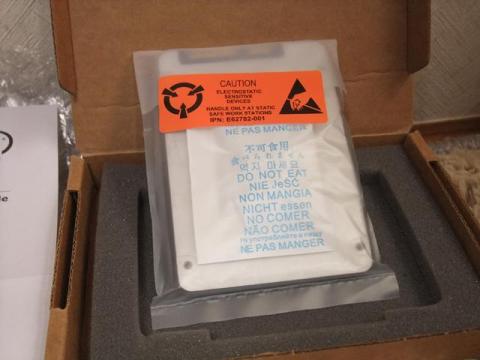
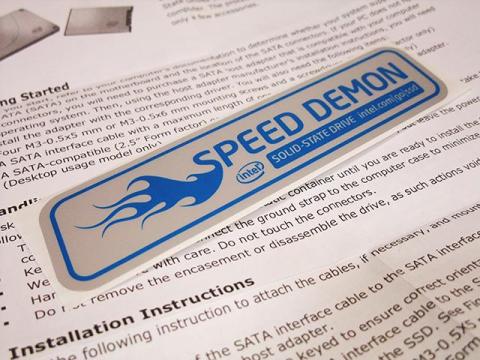





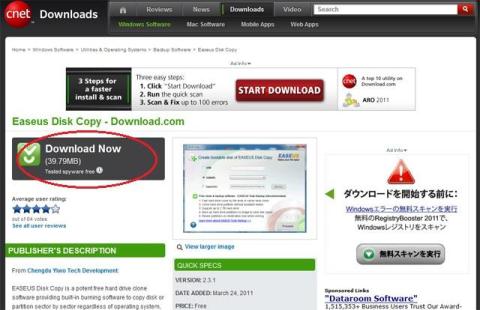
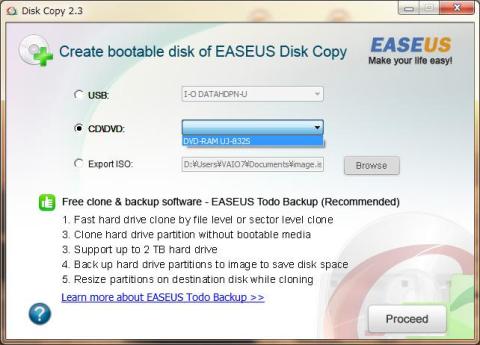
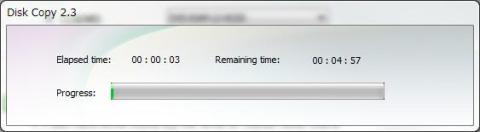
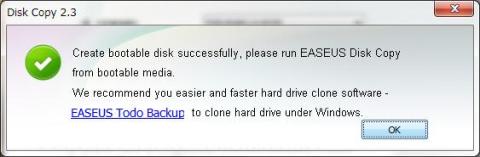
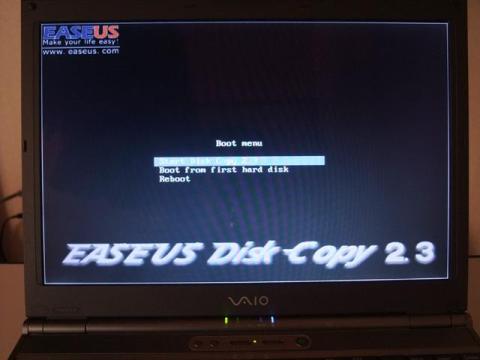
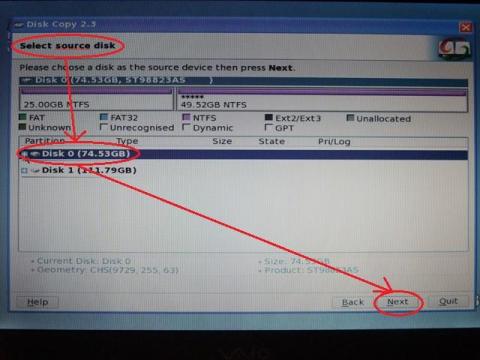
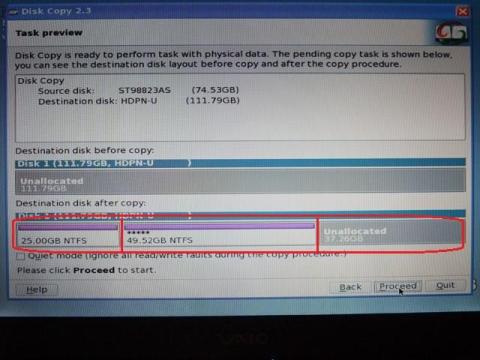
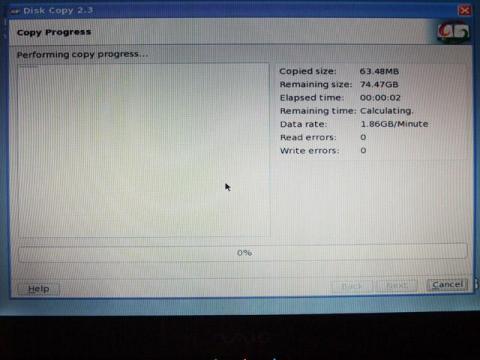
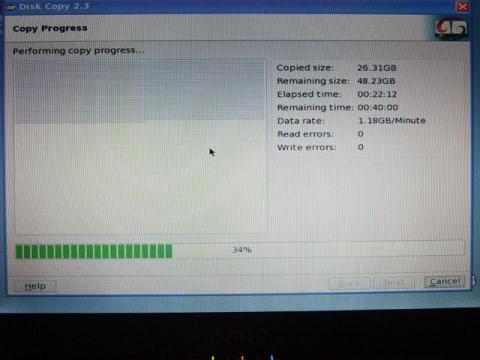
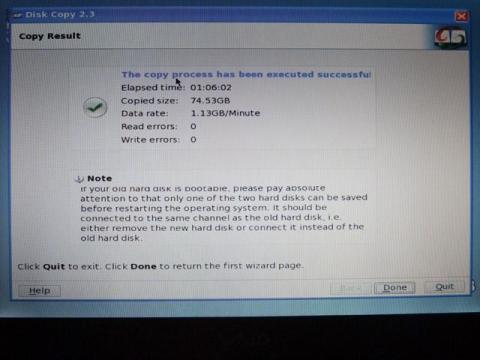






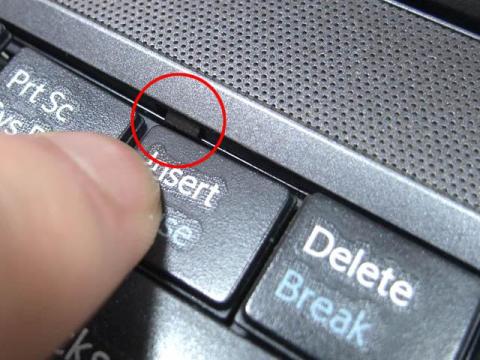



















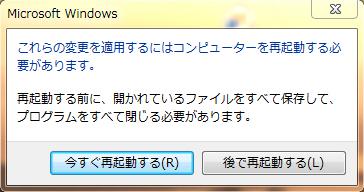
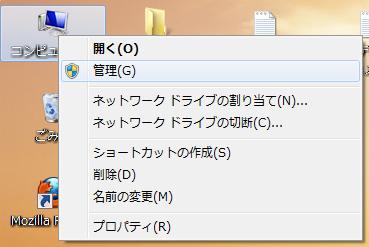
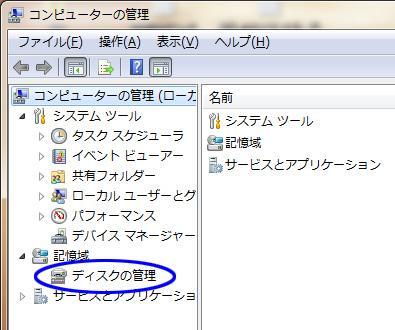

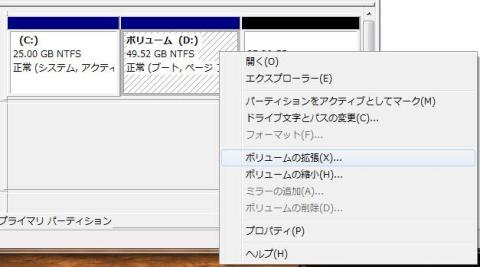
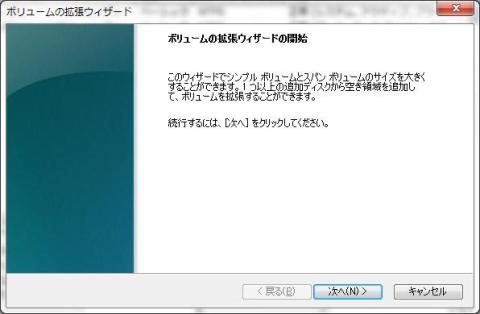
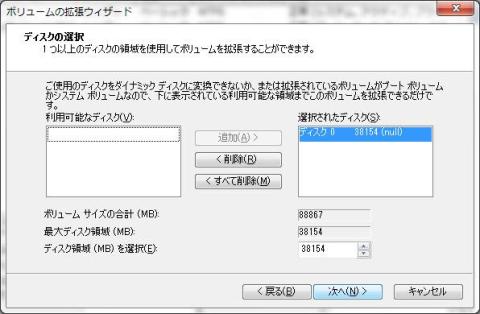

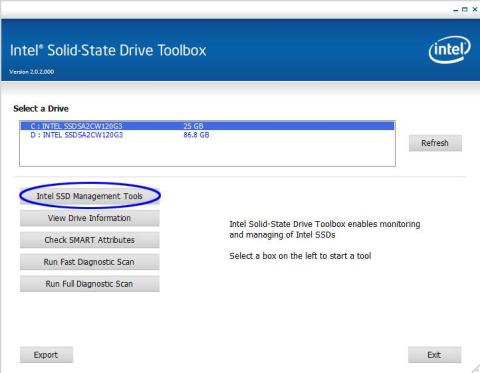
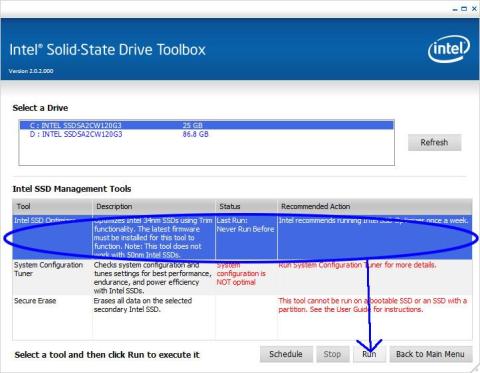
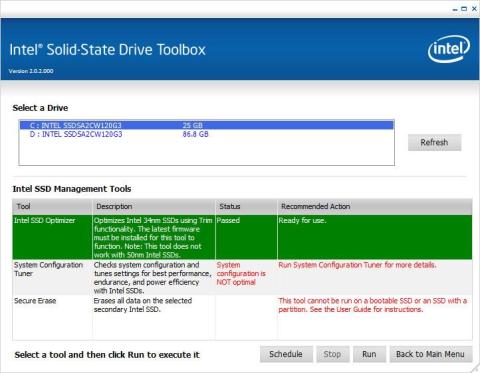
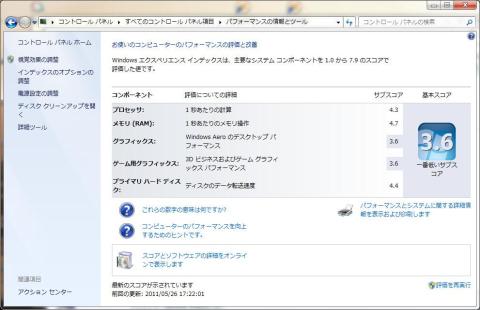
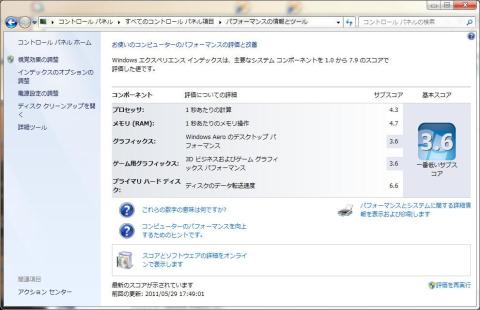


operaさん
2011/05/31
kenさん
2011/05/31
「EASEUS Disk Copy」のダウンロードから、画面説明まで丁寧で良いですね。
HDDまで行き着くのが大変そうなPCですが、無事に換装できて、ベンチマークの結果や体感出来るほど換装した効果が出て良かったですね。
LUMINESさん
2011/06/01
なるべく分かりやすいようにと思い、書いたつもりですが、こんな感じで良かったでしょうか?
これからもがんばっていきたいと思います。
harmankardonさん
2011/07/18
VAIOは,換装が面倒ですね.
でも,その甲斐あっての速度改善でした.
SSD化すると,このPCはまだまだ現役で大丈夫と思えてしまいますよね.
LUMINESさん
2011/09/13
VAIO タイプSはHDDを取り出すのに一苦労しますね。
おかげで、まだまだ現役で行けてしまいます(・ω・)/
makibisiさん
2011/09/16
交換手順がしっかり書かれていて読みやすかったです!>w<b
VAIOは2.5インチにたどり着くまでが面倒ですよね~。
Lenovoのように、さくっと変えられれば楽なんですが。w
LUMINESさん
2011/09/16
お疲れ ありがとうございます(・∀・)
タイプSは本当に交換が大変です(ノω・`。)
HDDをスライドINできるパソコンだと楽に交換できますよね~w
たぶん、交換を意識して作られてないのでしょうw
リンさん
2012/02/19
もしまだでしたらお奨めします~。
LUMINESさん
2012/02/19
8M病対策のファームが出た頃に更新しましたので大丈夫です。
まだの人は早めにやった方が良いですね( ;∀;)
リンさん
2012/02/19
いまさらこの情報を共有しているのが恥ずかしくなりました・・・。
失敗しましたT-T